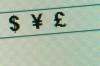Afslut frustrationen ved at miste information i ulæselige filer ved at bruge Words gendannelsesværktøj.
Enhver computerfil kan pådrage sig skade og blive ulæselig som følge af et hardwarenedbrud eller softwareproblem. Når først en fil er blevet ulæselig, vil du ikke kunne åbne dokumentet for at se eller redigere det på den sædvanlige måde. For at sikre, at du ikke mister oplysningerne i dokumentet, kan du prøve at gendanne teksten fra den ulæselige fil. Microsoft Word indeholder et nyttigt værktøj, der konverterer og gendanner teksten fra beskadigede Word- og ikke-Word-filer. Du kan få adgang til konverterings- og gendannelsesværktøjet fra indstillingerne "Avanceret" i Microsoft Word.
Konverter en ulæselig ikke-Word-fil
Trin 1
Start Microsoft Word. Klik på "Filer" i den øverste navigationsmenu og vælg derefter "Indstillinger" fra kontekstmenuen.
Dagens video
Trin 2
Klik på fanen "Avanceret" i boksen Indstillinger. Klik på afkrydsningsfeltet ved siden af "Bekræft filformatkonvertering ved åben" for at vælge og markere denne mulighed. Klik på knappen "OK".
Trin 3
Klik på "Filer" i den øverste navigationsmenu, og vælg derefter "Åbn" fra kontekstmenuen.
Trin 4
Vælg "Gendan tekst fra enhver fil" fra rullemenuen filtype i bunden af "Åbn" vinduet.
Trin 5
Find den ulæselige fil, som du vil konvertere til Word. Klik på dokumentet for at fremhæve og vælge det. Klik på "Åbn". Microsoft Word konverterer og gendanne teksten, så du kan læse og redigere den.
Konverter en ulæselig Word-fil
Trin 1
Start Microsoft Word.
Trin 2
Klik på "Filer" og vælg "Åbn" fra kontekstmenuen.
Trin 3
Vælg "Gendan tekst fra enhver fil" fra rullemenuen filtype i bunden af "Åbn" vinduet.
Trin 4
Find den ulæselige fil, som du vil konvertere til Word. Klik på dokumentet for at fremhæve og vælge det.
Trin 5
Klik på "Åbn". Microsoft Word konverterer og gendanne teksten, så du kan læse og redigere den.
Tip
Selvom værktøjet vil konvertere og gendanne teksten fra ethvert dokument eller fil, vil du miste enhver formatering, stil eller indlejret grafik. Du kan tilføje disse igen, når du har gendannet og åbnet filen i Word.